назад
Справочная система Windows или как добиться помощи от Windows
Операционная система Windows — это гигантская система! Для того чтобы полностью ее описать, недостаточно одной (пусть даже очень толстой) книги, для этого понадобится множество таких книг. Даже компании Microsoft не даст нам такую книгу.
Но зато сама операционная система Windows cодержит в себе всю документацию и полезную информацию о своей работе. Это называется «Справочной системой Windows«.
Получить к ней доступ можно, нажав клавишу <F1>. Почему именно <F1>? Может, это какой-то шифр? В общем, вряд ли кто-нибудь знает, почему.
После нажатия клавиши <F1> Windows даст вам справку именно о том действии, которое вы в данный момент пытаетесь предпринять.
Для получения общей справки выберите из меню Пуск команду Справка и поддержка, и вы увидите Центр справки и поддержки. Появившееся окно напоминает Web-страницу Интернета. Оно красиво оформлено и содержит ссылки на различные темы. Кроме того, предусмотрено поле ввода для поиска справочной информации.
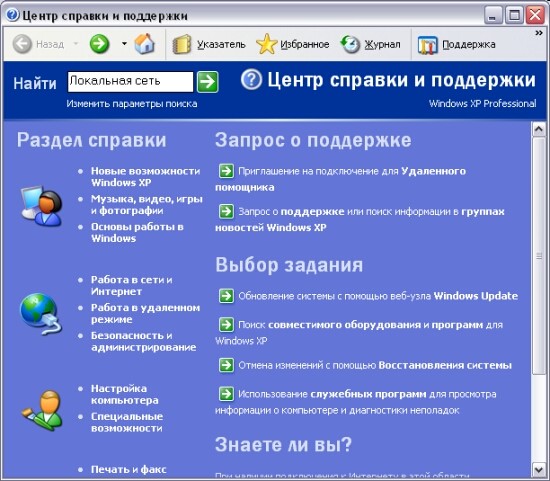
Обычно ссылки выделяются в документе цветом или подчеркиванием. Указатель мыши, проходя над ссылкой, меняет свою форму на стилизованное изображение руки. Если щелкнуть мышью на ссылке, будет осуществлен переход на новую страницу, и она будет загружена в рабочее окно программы просмотра справочной информации. Щелкая мышью на интересующих вас ссылках, вы можете ознакомиться с необходимой справочной информацией.
После того, как справочная система запущена, в рабочем окне отображается содержание, показывающее полный список статей справочника, оформленного в виде ссылок. Каждая тема содержания описывает отдельную область подсказок, например, печать в Windows или работа в Интернете. Выбор темы из содержания осуществляется щелчком мыши на соответствующей ссылке. В некоторых случаях ссылки организованы в виде дерева, как папки в проводнике Windows. Последовательно переходя по ссылкам, вы загрузите в окно содержимое выбранной темы
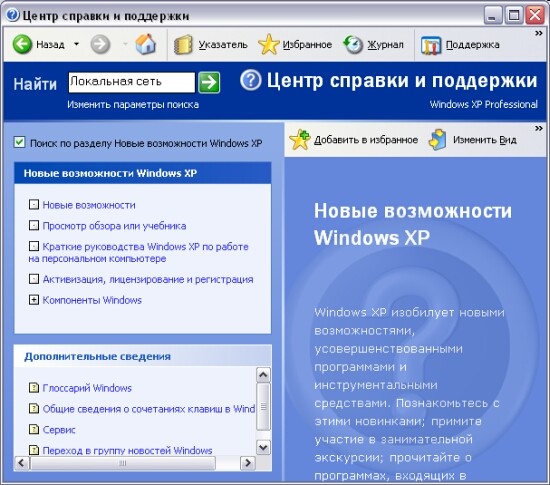
Окно разделено на две части. В левой части отображается список разделов выбранной темы содержания, а в правой части отображается текст выбранного раздела. Чтобы выбрать конкретный раздел, надо щелкнуть мышью на ссылке с его названием, расположенной в левой части окна. После этого в правой части окна появится текст справки по конкретному разделу. Для перехода к другому разделу справочника необходимо щелкнуть на другой ссылке. Ссылка Начало, расположенная под заголовком окна, вернет вас к первому окну справочной системы. Кроме того, для возврата к ранее просмотренным разделам справки, можно нажать кнопку, расположенную слева в верхней части окна. При желании вы можете распечатать просматриваемый раздел справки, щелкнув мышью на соответствующей ссылке. Чрезвычайно полезным может оказаться использование журнала просмотренных разделов. Щелкнув мышью на ссылке Журнал, вы откроете список разделов, просмотренных вами ранее. Так вы сможете легко найти нужную информацию.
Чтобы воспользоваться предметным указателем, необходимо щелкнуть мышью на ссылке Указатель, расположенной в верхней части окна. При этом в рабочее окно будет загружен список всех терминов, которые встречаются в справочной системе, причем эти термины отсортированы в алфавитном порядке (рис. 3). Вы можете с помощью полосы прокрутки найти нужный вам термин. Чтобы отобразить содержимое статьи, включающей данный термин, необходимо дважды щелкнуть мышью на интересующей нас ссылке. Можно просто выбрать ссылку, один раз щелкнув на ней мышью, а затем нажать кнопку Показать.
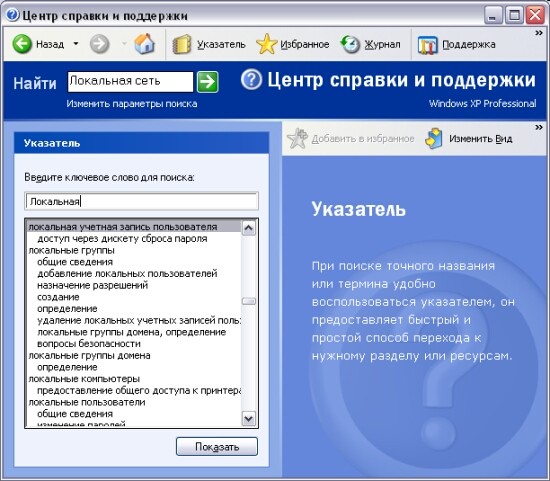
Обратите внимание: Windows может связаться с Интернетом, чтобы ответить на ваш вопрос. Это нормально, и заметите вы это только, если у вас телефонное подключение к Интернету.
Справочная система Windows — это отдельная программа. Поэтому, закончив с ней работать, не забудьте выйти из нее: щелкните на кнопке с крестиком в левом верхнем углу окна.